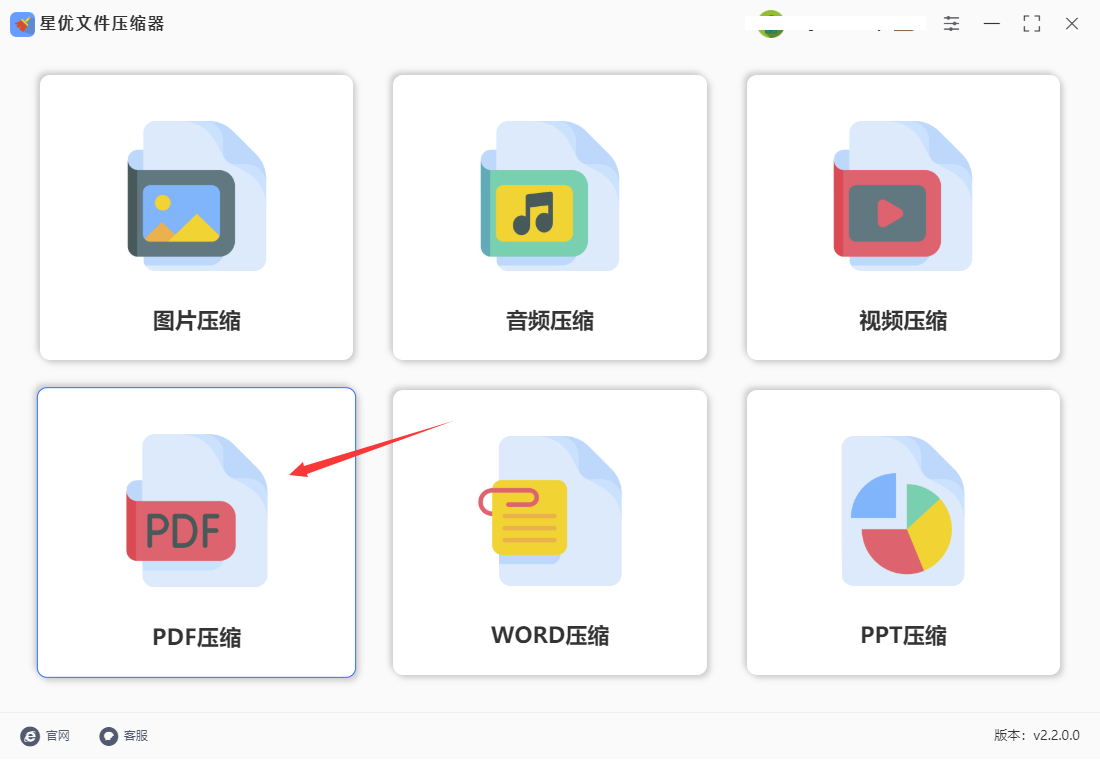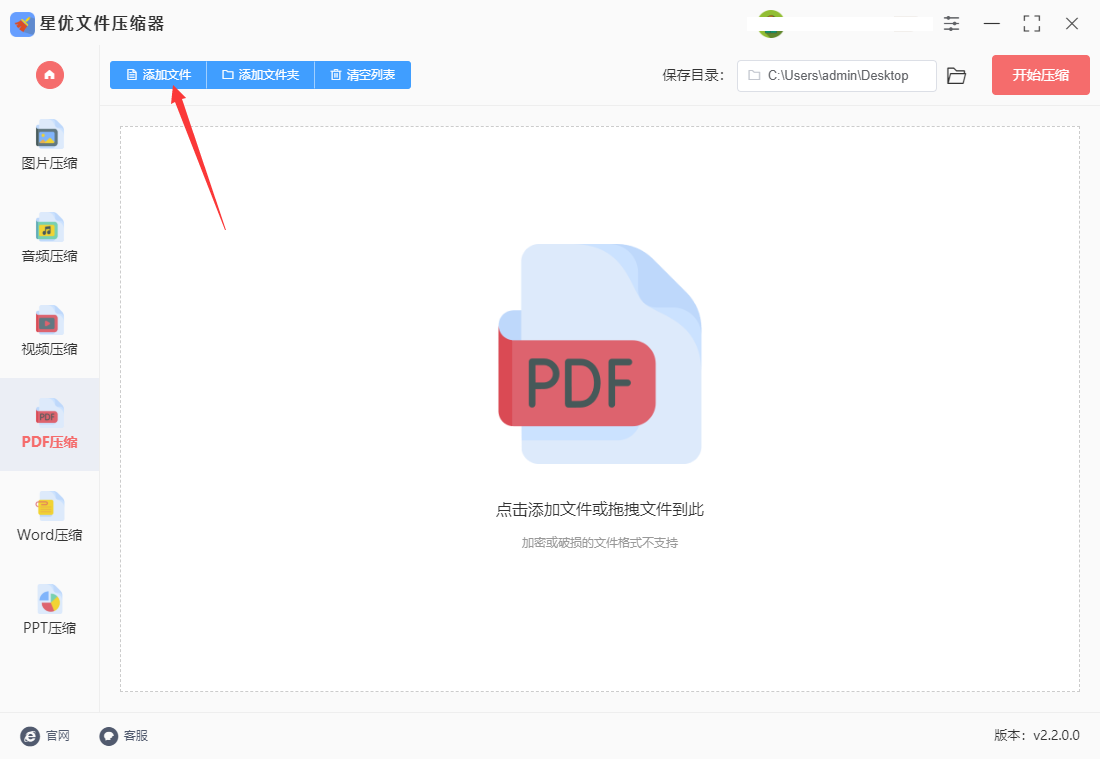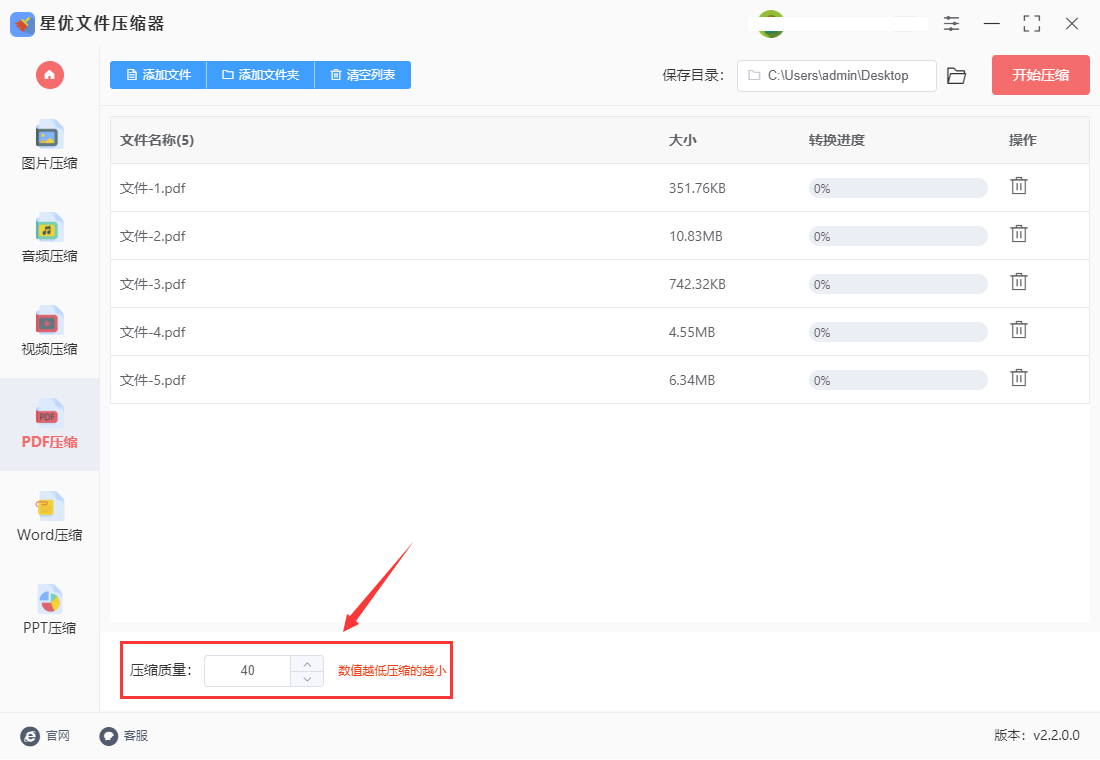文件压缩对于所有人来说是一件非常常见的电脑操作,尤其是上班族朋友经常需要将大的文件压缩变小,因为体积较大的文件不仅占用电脑的存储空间,而且在对外传输(例如微信发送或者邮件发送)的时候会被限制,而且很多人会发现体积较大的文件打开速度会慢很多,甚至可能直接让电脑卡死。这时候就需要对文件进行压缩来了,虽说文件压缩是一件比较平常的事情,但很多小伙伴还是不知道如何压缩,因此今天小编给大家介绍一个专业的文件压缩软件,叫做星优文件压缩器。
星优文件压缩器可以对电脑上的六种文件进行压缩,分别是图片、视频、音频、PDF、Word和PPT,这个软件的具体功能和使用方法如何呢?下面就让小编来为大家做一个详细介绍。
一、软件的下载和安装
任何软件的使用都需要提前进行下载和安装,下载的是软件包,安装的方法大家应该都知道,只需要用鼠标双击软件安装包,然后就可以进行自动安装了。
下载方法①:可以通过下面的官方地址进行下载:
https://www.xingyousoft.com/softcenter/XYCompress
下载方法②:还可以利用搜索引擎进行下载,我们在搜索引擎里面搜索软件名称“星优文件名管理器”,随后会出现很多的结果,我们找到相关下载平台进行下载。
二、软件功能详细介绍
功能1:图片压缩功能
使用这个功能可以对平时比较常见的格式图片进行压缩,可自由设置压缩质量值,并且可以同时对多张图片进行批量压缩,并且能保持压缩后的图片清晰度依然很高。
功能2:视频压缩功能
使用这个功能可以将视频的内存进行压缩,主要是通过降低视频码率的方式来达到压缩效果,视频码率的设置自由设置,不过不建议设置得太低。
功能3:音频压缩功能
通过此功能可以将mp3、m4a、flac等常见的音频文件进行压缩处理,压缩级别设置得越低代表音频会被压缩得越小,同时也支持批量压缩,节省压缩时间。
功能4:PDF压缩功能
pdf文件最容易造成文件内存较大,通过这个功能可以对pdf文件进行压缩处理,并且不会影响压缩后pdf文件的质量,压缩质量值设置得越低代表pdf会被压缩得越小。
功能5:Word压缩功能
很多人可能还不知道word文件也能被压缩,我们可以使用这个功能来实现,压缩质量值设置得越低代表word会被压缩得越小,批量压缩可以帮助我们节省很多的时间。
功能6:PPT压缩功能
平时编辑ppt文件的时候往往会插入很多的图片,这样会造成文件内存过大,使用这个功能可以对ppt文件进行压缩,你可以自由设置压缩质量,质量值越低那么图片会被压缩得越小。
三、软件的使用方法
因为软件功能比较多,并且每个功能的操作方法都差不多,所以今天小编就为大家介绍pdf压缩得详细操作步骤吧,看完之后大家举一反三,那么就应该知道所有如何使用了,赶紧去试试看吧。
第1步,提前在电脑上将“星优文件压缩器”软件安装好,安装结束后直接打开使用,软件首页首页上展示了六个功能,我们点击里面的【PDF压缩】选项进入下一步。
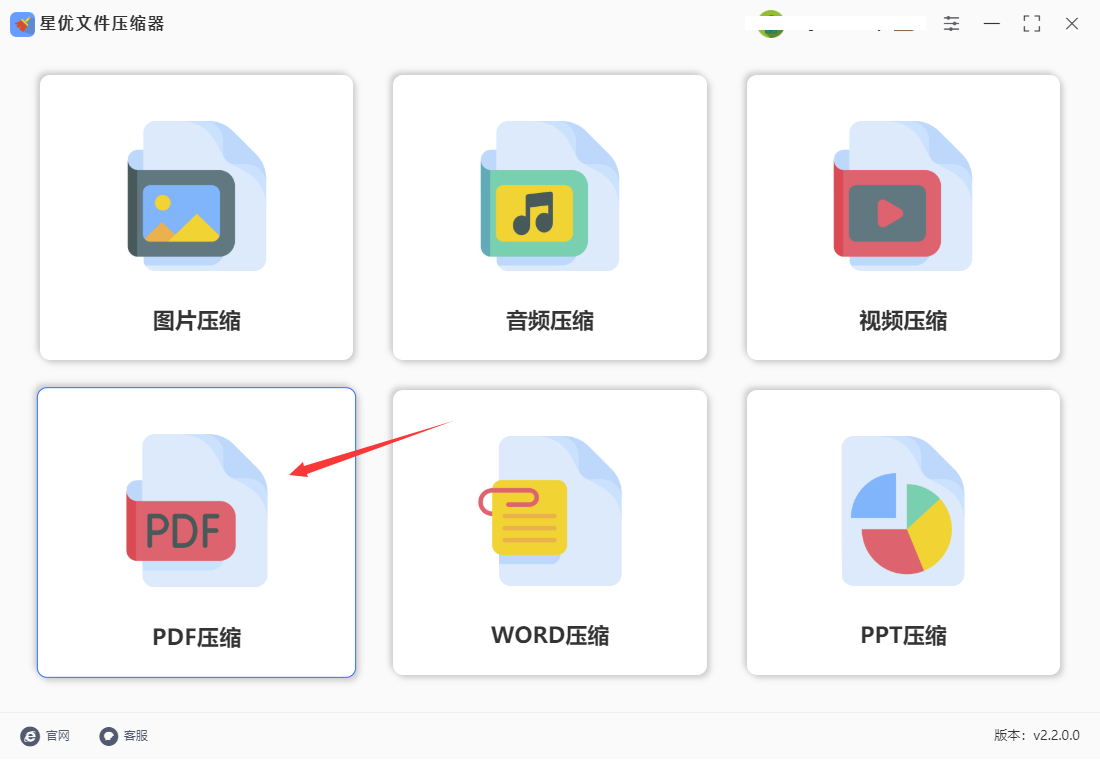
第2步,来到pdf压缩的操作页面后,我们点击左上角【添加文件】按钮或者软件中间的图标,就会马上会弹出文件添加窗口,随后我们就可以添加要压缩的pdf文件到软件里面了。
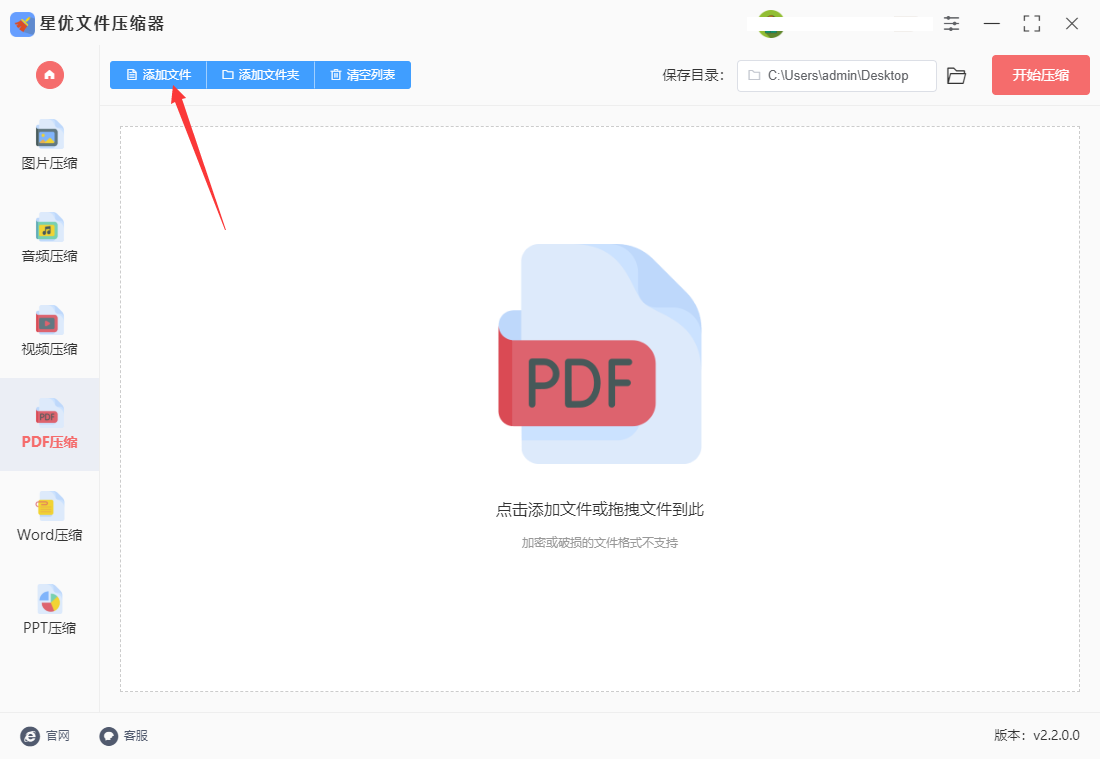
第3步,随后在下面可以看到需要进行压缩质量设置,右侧有提示:数值越低压缩的越小,大家按照自己的情况设置一个合适的值,不要设置得太低,因为可能会影响压缩后的pdf质量。
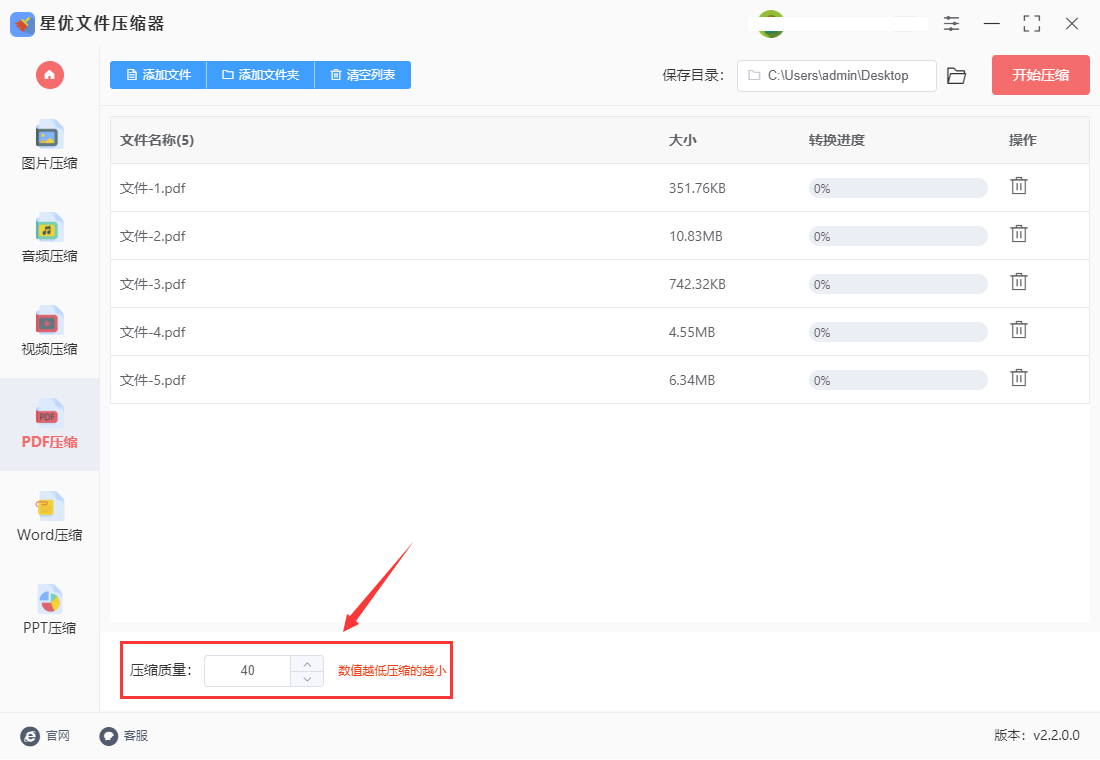
第4步,点击右下角【开始压缩】红色按钮启动软件,这样软件就开始对pdf文件进行压缩了,等软件弹出输出文件夹时,代表压缩完成,输出文件夹里可以看到压缩后的pdf文件。

第5步,通过下面的对比图可以清楚的看出,压缩后的pdf要小了不少,这样整个压缩就结束了。

如果你已经参加工作,那么肯定会遇到文件太大而需要压缩的情况,今天小编为大家介绍了星优文件压缩器这款专业文件压缩功能,它包含的六个压缩功能所涉及的图片、视频、音频、PDF、Word和PPT文件,都是最普通也每天都需要使用的文件,所以它非常的重要,如果你在工作中需要对文件进行压缩,不妨试一试这个软件的压缩效果吧。